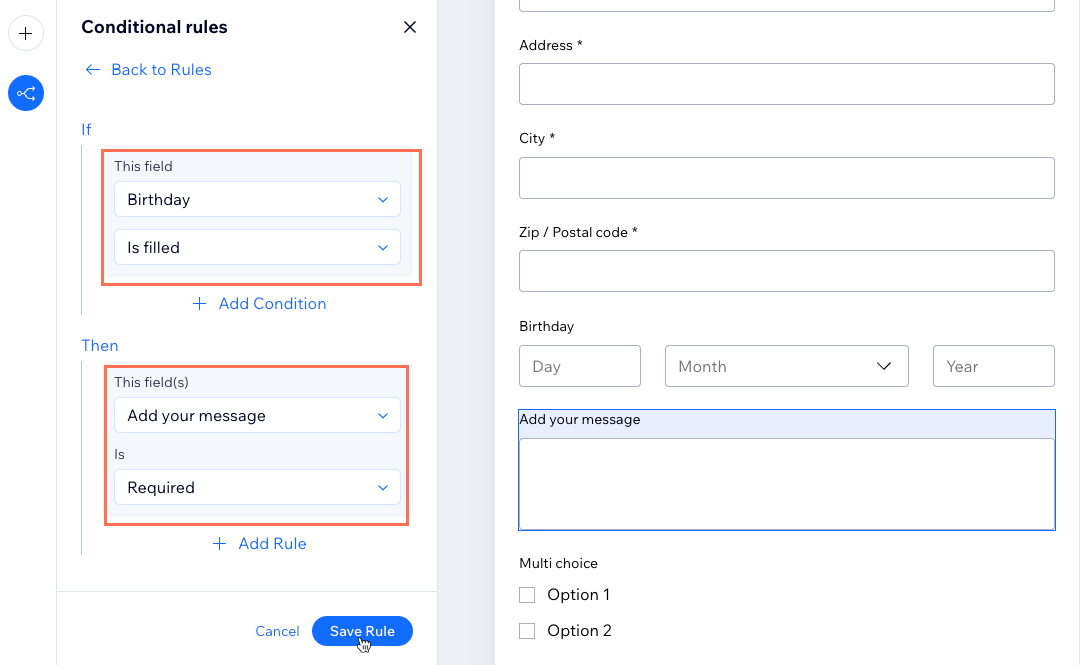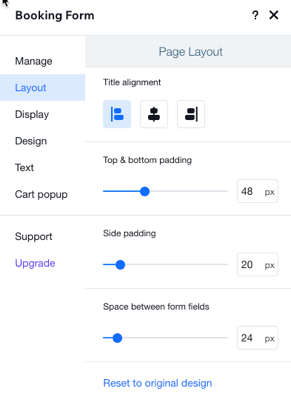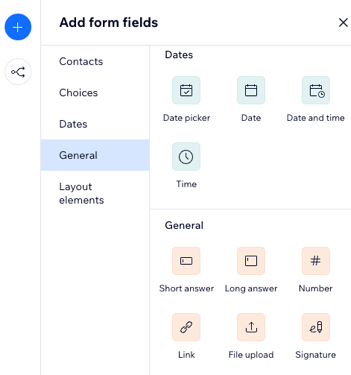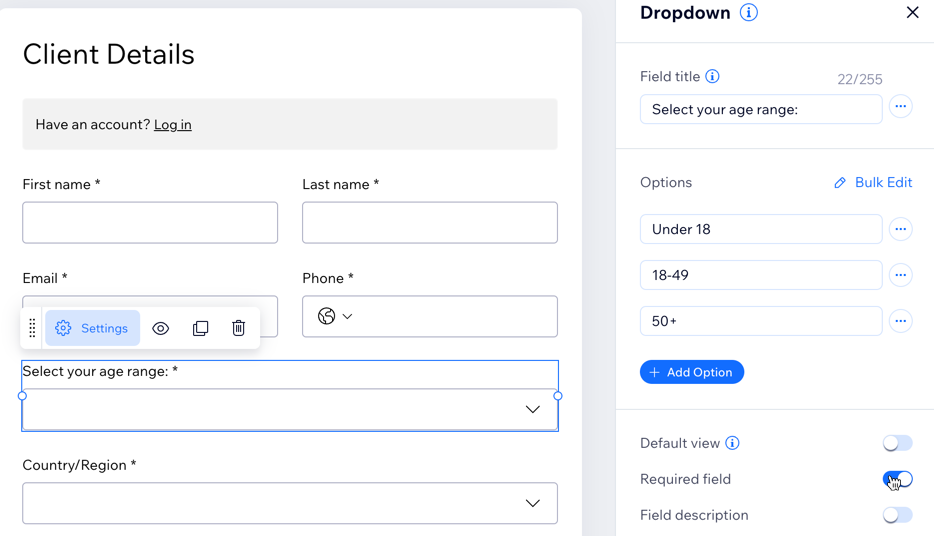Wix Réservations : Créer et configurer vos formulaires de réservation
12 min
Dans cet article
- Étape 1 | Configurer votre formulaire de réservation
- Étape 2 | Personnaliser le design de vos formulaires
- FAQ
Les formulaires de réservation sont essentiels pour recueillir les informations importantes de vos clients lorsqu'ils font une réservation. Commencez avec un formulaire par défaut pour collecter des informations générales sur les clients, puis personnalisez ou créez de nouveaux formulaires pour d'autres services si nécessaire. La personnalisation de votre formulaire de réservation facilite le processus de réservation et vous aide à recueillir toutes les informations nécessaires à l'avance.
Par exemple, un instructeur de yoga peut utiliser le formulaire par défaut pour les réservations générales et un formulaire personnalisé pour les cours avancés afin de recueillir des informations supplémentaires, telles que les niveaux d'expérience et les problèmes de santé.
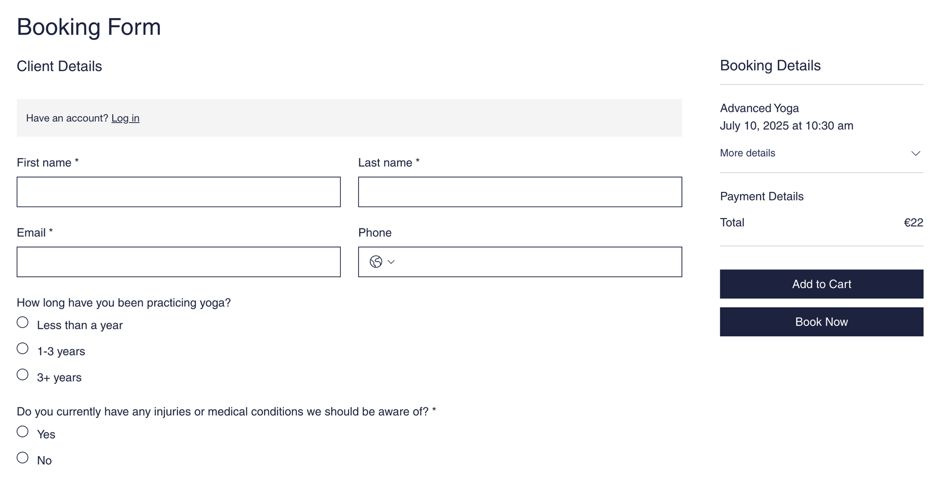
Étape 1 | Configurer votre formulaire de réservation
Le formulaire de réservation par défaut est le principal formulaire que les clients remplissent lorsqu'ils réservent un service sur votre site. Vous pouvez personnaliser ce formulaire en ajoutant les champs nécessaires et en marquant les champs importants le cas échéant.
Si certains services nécessitent des informations supplémentaires, vous pouvez créer des formulaires personnalisés. De cette façon, vous recueillez les informations dont vous avez besoin tout en utilisant le formulaire par défaut pour les réservations générales.
Vous apportez des modifications ?
Les modifications apportées à un champ de formulaire de réservation s'appliquent à la fois aux réservations passées et à venir, et affectent tous les formulaires utilisant le même texte. Par exemple, la mise à jour d'un titre de champ le met également à jour dans les soumissions passées.
Pour configurer votre formulaire de réservation :
- Accédez aux paramètres de réservation dans le tableau de bord de votre site.
- Cliquez sur Formulaire de réservation.
Suggestion : Vous pouvez également modifier votre formulaire de réservation dans la section Services de réservation sous vos préférences de réservation. - Sélectionnez l'action que vous souhaitez effectuer :
- Modifier le formulaire par défaut : Cliquez sur l'icône Plus d'actions
 à côté du formulaire de réservation par défaut et sélectionnez Modifier les champs du formulaire.
à côté du formulaire de réservation par défaut et sélectionnez Modifier les champs du formulaire. - Créer un nouveau formulaire : Cliquez sur + Créer un nouveau formulaire.
- Modifier le formulaire par défaut : Cliquez sur l'icône Plus d'actions
- (Facultatif) Cliquez sur le nom du formulaire en haut, saisissez un nouveau nom et cliquez sur la case à cocher pour l'enregistrer.
Remarque : Le nom du formulaire est destiné à un usage interne uniquement. - Choisissez la façon dont vous souhaitez personnaliser le formulaire :
Ajouter des champs de formulaire
Modifier un champ
Retirer un champ
Réorganiser les champs
Configurer des règles conditionnelles
6. Cliquez sur Enregistrer.
Étape 2 | Personnaliser le design de vos formulaires
Vous pouvez personnaliser la mise en page, le design d'affichage et le texte de votre formulaire de réservation pour l'adapter à votre site et à votre marque. Gardez le design et la mise en page aussi clairs que possible offre une meilleure expérience aux clients lorsqu'ils font des réservations.
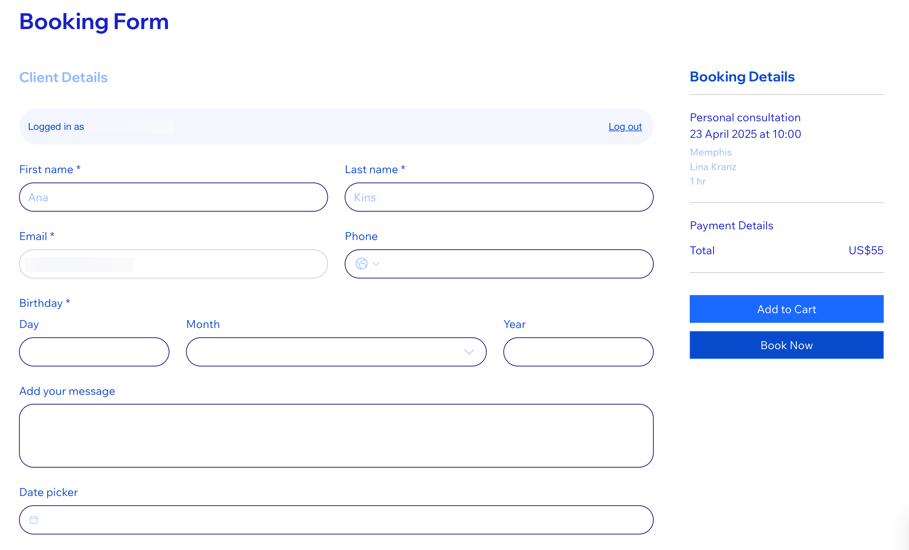
Éditeur Wix
Éditeur Studio
- Accédez à votre éditeur.
- Accédez à la page de votre formulaire de réservation :
- Cliquez sur Pages et menu
 à gauche de l'éditeur.
à gauche de l'éditeur. - Cliquez sur Pages de réservation.
- Cliquez sur la page Formulaire de réservation.
- Cliquez sur Pages et menu
- Cliquez sur l'élément formulaire de réservation sur votre page.
- Cliquez sur Paramètres.
- Choisissez ce que vous souhaitez personnaliser :
Mise en page
Affichage
Design
Texte
Pop-up du panier
Connecter vos services :
Après avoir créé votre formulaire de réservation, connectez-le aux services concernés pour vous assurer que les clients voient le bon formulaire. Par défaut, tous les services utilisent le formulaire de réservation par défaut.
- Accéder au formulaire de réservation dans le tableau de bord de votre site.
- Cliquez sur l'icône Plus d'actions
 à côté du formulaire de réservation correspondant.
à côté du formulaire de réservation correspondant. - Cliquez sur Gérer les services connectés.
- Cliquez sur la case à cocher à côté du ou des service(s) concerné(s).
- Cliquez sur Sauvegarder.
FAQ
Cliquez sur une question pour en savoir plus sur les formulaires de réservation.
Chaque service peut-il avoir son propre formulaire de réservation ?
Quel type de champs puis-je ajouter à mon formulaire de réservation ?
Puis-je rendre les champs de mon formulaire de réservation obligatoires ?
Comment puis-je supprimer un formulaire de réservation ?
Les modifications apportées à un formulaire de réservation affecteront-elles tous les services ?
Puis-je créer un nouveau formulaire de réservation pendant que j'ajoute un nouveau service à mon site ?
Les clients peuvent-ils importer des fichiers importants ou des signatures sur un formulaire de réservation ?
Comment puis-je prévisualiser mon formulaire de réservation ?
Qu’advient-il des réservations passées lorsque je modifie un formulaire de réservation ?
Comment puis-je consulter les réponses aux formulaires de réservation ?
Puis-je ajouter un formulaire personnalisé que les clients pourront remplir lors du paiement ?


 à gauche.
à gauche.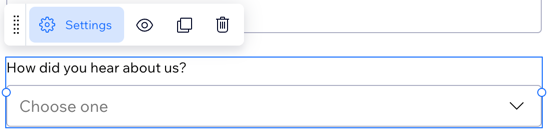
 .
.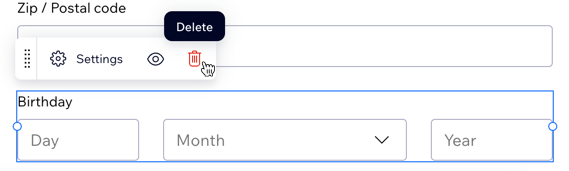
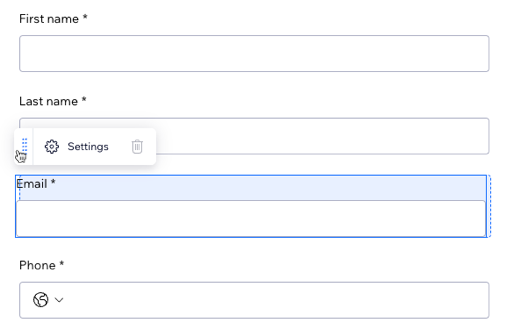
 à gauche.
à gauche.